Apples nyeste iPad ($ 280 på Amazon) er ikke kun super overkommelig, men det er også superhurtigt. Fra Apple Pencil-understøttelse til hurtigere ydeevne er den nye iPad svær at slå. Når det kommer til Apples nyeste varer, er der et par ting at lære om tabletten.

Par en æbleblyant
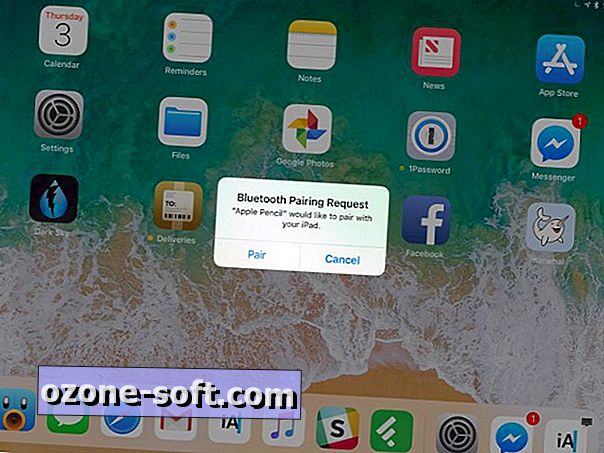
En af de mest fremtrædende tilføjelser til entry-level iPad er støtte til Apple Pencil.
Med en Apple Pencil kan du notere eller tegne skitser på iPad-skærmen i en understøttet app. Men før du kan begynde at bruge Apple Pencil med din iPad, skal du forbinde de to enheder.
Parring af de to enheder er simpel nok: Fjern toppen af Apple Pencil og indsæt den i iPad's lynport. Få sekunder senere vises en parringsanmodning på skærmen. Tryk på Par for at afslutte processen.
Bonus tip : Hvis Apple Pencil kører lavt batteri, skal du sætte det i iPad for at give det lidt strøm til at komme igennem en klasse eller skitsering session.
Kontrollér batteriniveauet for Apple Pencil
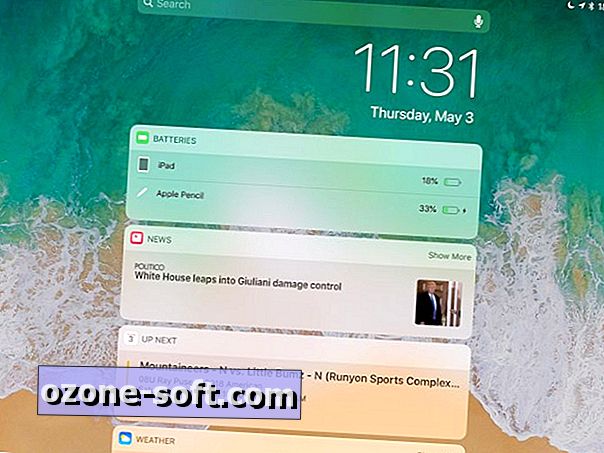
For at kontrollere batteriets nuværende batteriniveau skal du bruge iOS-batterid widgeten. Aktivér widgeten på din iPad med en svejsning ned fra toppen af din iPad, og drej til højre for at åbne visningen i dag. Hvis batterimodulet ikke allerede er aktiveret, skal du rulle til bunden af siden og trykke på Rediger . Find widgeten med titlen Batterier og vælg "+" -tegnet ved siden af det, og tryk så på Udført .
Når du skal kontrollere din Apple Pencil's batteriniveau, skal du gå tilbage til visning i dag og tjekke batterid widgeten.
Tag noter fra låseskærmen
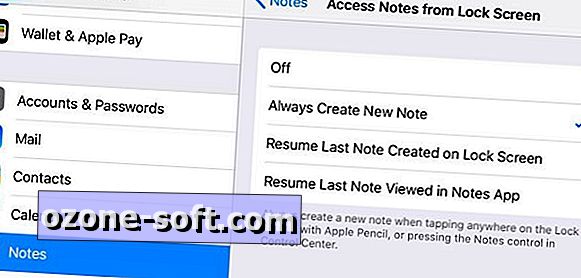
I stedet for at låse din iPad op, åbner du Notes-appen og derefter opretter en ny note, bliver du vant til at tage notater fra låseskærmen for at spare dig tid.
Funktionen er aktiveret som standard og udløses af et tryk på Apple Pencil på låseskærmen, når iPad er vågen.
I Indstillinger > Noter > Adgang Noter Fra Låseskærm kan du deaktivere funktionen, vælg at oprette en ny note hver gang Notes åbnes fra låseskærmen, fortsæt med den sidste note, der er oprettet fra låseskærmen eller fortsæt fra den foregående note, der er oprettet i selve Notes-appen.
multitasking
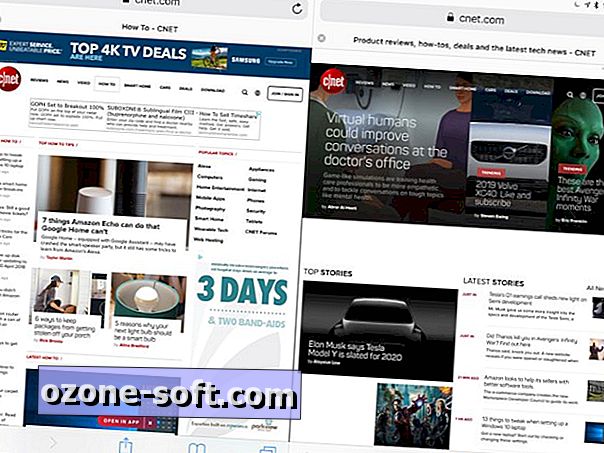
Med iOS 11 er der flere multitasking-funktioner, som den nyeste iPad udnytter. Du kan f.eks. Bruge to apps på samme tid med split-skærmtilstand eller kort adgang til en ekstra app i diasover-tilstand.
Husk at tjekke dette indlæg for at se fancy animerede billeder og lære mere om iOS 11, iPad og multi-tasking.
Træk og slip
Når du arbejder i delt skærm, og du vil flytte et billede eller en tekst til en anden app, skal du glemme at bruge kopi og indsæt. IPad understøtter træk og slip, og det er ret flot.
Hvis du vil flytte billeder mellem apps, skal du trykke langsomt på billedet, indtil det begynder at svinge og derefter trække det over til for eksempel Notes-appen. Fremhæv den tekst, du vil flytte, og træk og slip den, hvor du vil have det.
Du kan også bruge træk og slip i appen Filer til at flytte mapper og filer mellem cloud storage-tjenester, f.eks. ICloud og Google Drive eller Dropbox.












Efterlad Din Kommentar